Sprachnavigation in Google Maps deaktivieren: 3 einfache Möglichkeiten 🚗🔇
Google Maps verfügt über eine Sprachnavigationsoption! 🎤 Mit dieser Funktion können Sie Verkehrsmeldungen hören, wissen, wo Sie abbiegen müssen, welche Spur Sie benutzen müssen und sogar sehen, ob eine bessere Route verfügbar ist.
Obwohl die Sprachnavigation sehr nützlich ist, kann sie beim Fahren manchmal etwas ablenkend wirken. Nicht jeder ist ein Fan dieser Funktion und manche ziehen es vor, sie zu deaktivieren. Wenn Sie Teil dieser Gruppe sind, können Sie es ganz einfach tun!
Diese Methode ändert die Einstellungen von Google Maps um die Sprachnavigation zu deaktivieren. So geht das!
1. Ich habe die App geöffnet Google Maps auf Ihrem Android oder iPhone, um loszulegen.
2. Berühren Sie dann Ihre Profilfoto in der oberen rechten Ecke.
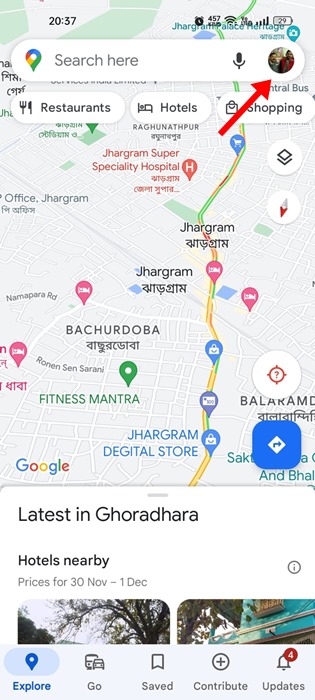
3. Wählen Sie im Popup-Fenster Konfiguration.
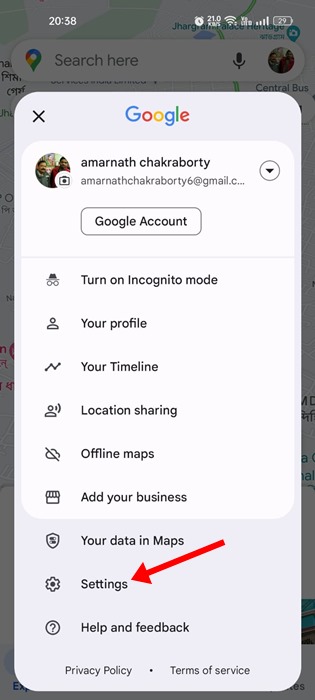
4. Tippen Sie im Einstellungsbildschirm auf Navigationseinstellungen.
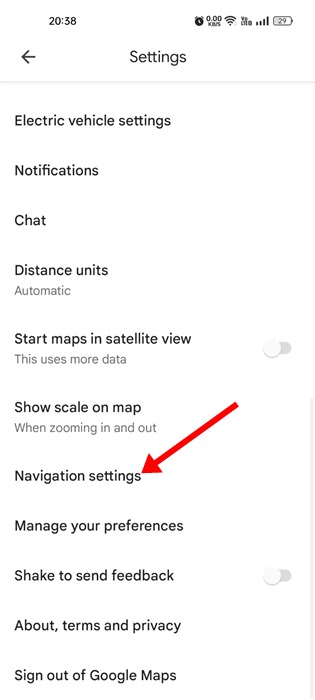
5. Wählen Sie auf dem nächsten Bildschirm Zum Schweigen gebracht im Audiostatus.
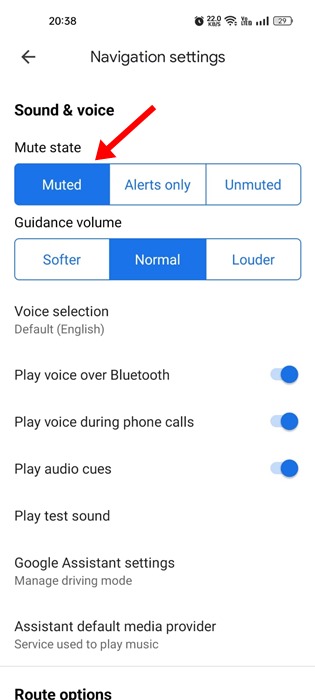
Wenn Sie nicht in die Einstellungen gehen möchten, sondern die Sprachnavigation nur einmal deaktivieren möchten, tun Sie dies am besten gleich. Schauen Sie, wie!
1. Ich habe die Anwendung geöffnet Google Maps auf Ihrem Handy.
2. Legen Sie nun das Ziel fest und starten Sie die Navigation.
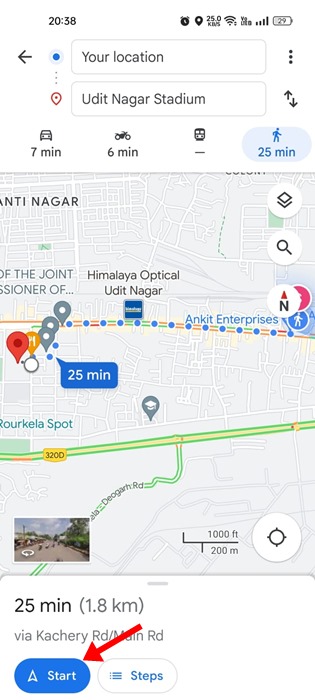
3. Wenn die Navigation beginnt, tippen Sie auf das Symbol Lautsprecher um die Sprachnavigation stummzuschalten.
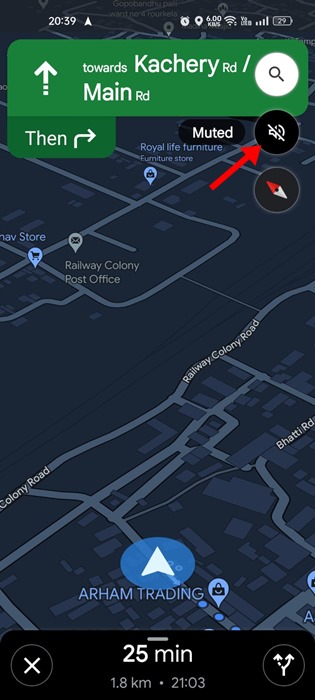
4. Um die Sprachnavigation wieder einzuschalten, tippen Sie erneut auf das Lautsprechersymbol. zum Schweigen gebracht.

Eines der nervigsten Dinge an Google Maps ist, dass die Sprachnavigation auch während eines Anrufs fortgesetzt wird. 📞 Wenn Sie nicht möchten, dass Google Maps Ihre Gespräche unterbricht, ist es am besten, Sprachnavigation deaktivieren während Anrufen. Hier erklären wir Ihnen, wie es geht.
1. Zuerst habe ich das geöffnet Google Maps-Anwendung auf Ihrem Android oder iPhone.
2. Wenn die App geöffnet wird, tippen Sie auf das Profilfoto in der oberen rechten Ecke.
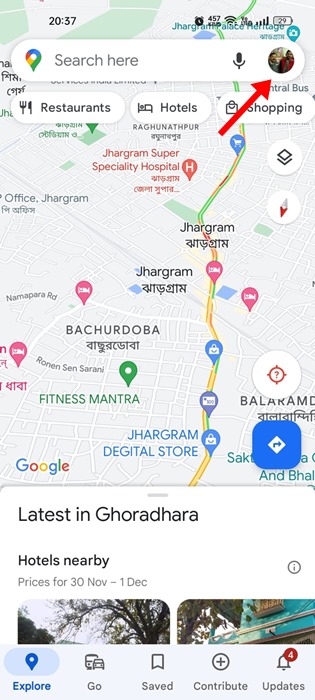
3. Wählen Sie in der angezeigten Meldung Konfiguration.
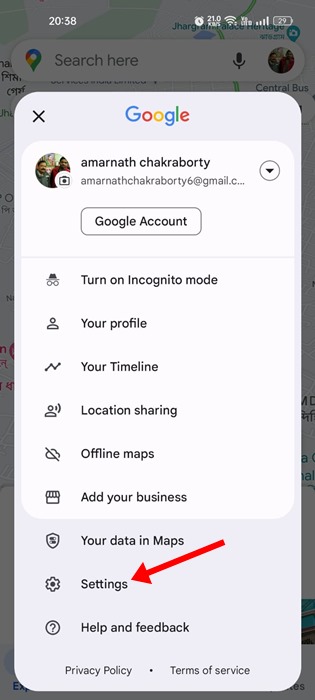
4. Tippen Sie in den Einstellungen auf Navigationseinstellungen.
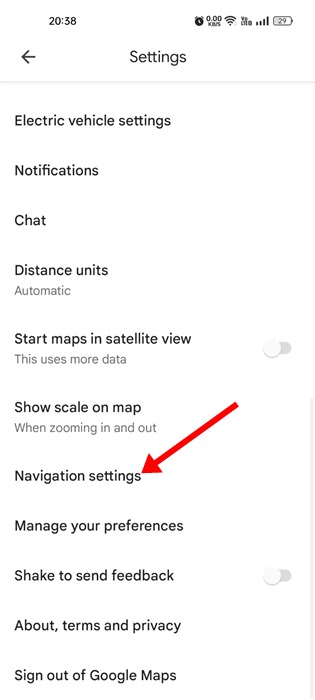
5. In den Navigationseinstellungen deaktivieren die Option Stimme während eines Anrufs abspielen.
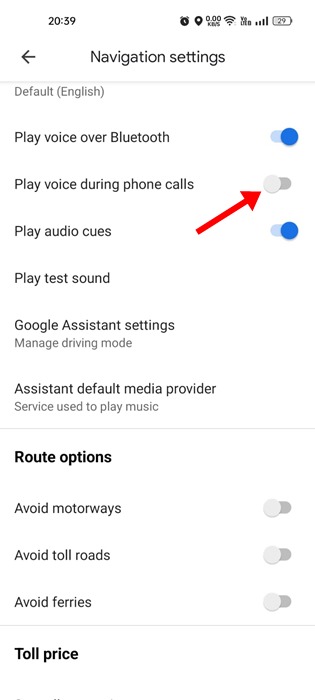
In dieser Anleitung wird erklärt, wie Sie die Sprachnavigation in der Google Maps-App für Android und iPhone deaktivieren. Wenn Sie diese Funktion stört oder während der Fahrt unterbricht, schalten Sie sie aus! 🚗💨 Wenn ihr Fragen habt, hinterlasst sie gerne in den Kommentaren!





















